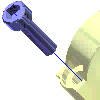 |
Las trayectorias de despiece de una vista de presentación explosionada muestran los caminos a lo largo de los cuales se desplazan los componentes para crear la vista. Cuando se explosiona automáticamente una vista o se añaden movimientos manuales para componentes individuales, se puede especificar si las trayectorias de despiece se deben mostrar u ocultar. |
Después de crear los movimientos, puede definir la visibilidad de las trayectorias de despiece. También puede cambiar la distancia de los segmentos de movimiento o añadir trayectorias de despiece a movimientos existentes para aclarar las relaciones que hay entre los componentes.
Para mostrar u ocultar trayectorias de despiece existentes
Puede definir la visibilidad de las trayectorias de despiece en una vista explosionada.
- Si desea ocultar las trayectorias de despiece para un componente, seleccione el componente en la ventana gráfica o en el navegador, pulse con el botón derecho del ratón y seleccione Ocultar trayectorias de despiece.
- Para desactivar la visibilidad de un segmento de trayectoria de despiece, seleccione el movimiento en la ventana gráfica o en el navegador, pulse con el botón derecho del ratón y seleccione Visibilidad para borrar la marca de verificación.
- Para activar la visibilidad de un segmento de trayectoria de despiece oculto, selecciónelo en el navegador, pulse con el botón derecho del ratón y seleccione Visibilidad.
Para editar movimientos existentes
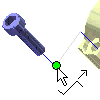
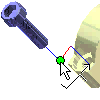
Puede editar un movimiento de varias formas:
- Seleccione un movimiento en el navegador y cambie la distancia o el ángulo en la casilla de edición que aparece en la parte inferior del navegador.
- Seleccione una trayectoria de despiece en la ventana gráfica, pulse con el botón derecho del ratón y seleccione Editar en el menú que aparece. Especifique los cambios en el cuadro de diálogo Mover componente.
- Arrastre el punto final de una trayectoria de despiece en la ventana gráfica. Si arrastra un punto final a una longitud cero, se suprime.
Para añadir una trayectoria de despiece a un componente movido
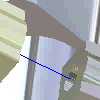
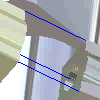
Puede añadir una trayectoria de despiece a un movimiento existente para clarificar las relaciones entre componentes. Por ejemplo, es conveniente añadir trayectorias de despiece entre operaciones correspondientes en los componentes.
- Seleccione el componente en el navegador o en la ventana gráfica.
- Pulse con el botón derecho del ratón y seleccione Añadir trayectoria de despiece en el menú.
- Pulse en la ventana gráfica para definir el punto inicial de la trayectoria de despiece.
- Pulse con el botón derecho del ratón y seleccione Terminar para insertar la trayectoria de despiece.
 Mostrar cómo se trabaja con movimientos y trayectorias de despiece
Mostrar cómo se trabaja con movimientos y trayectorias de despiece